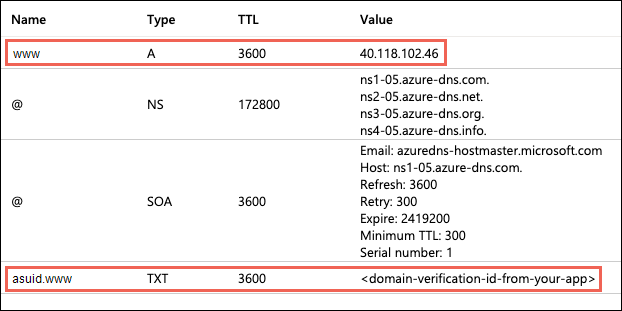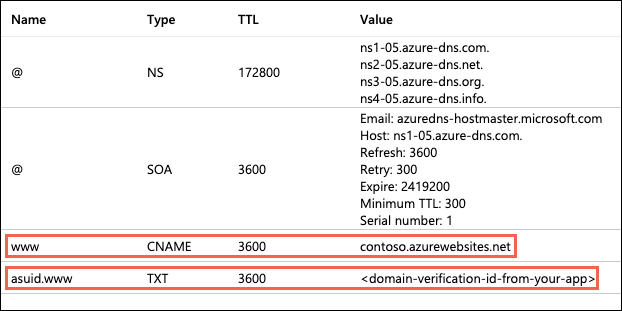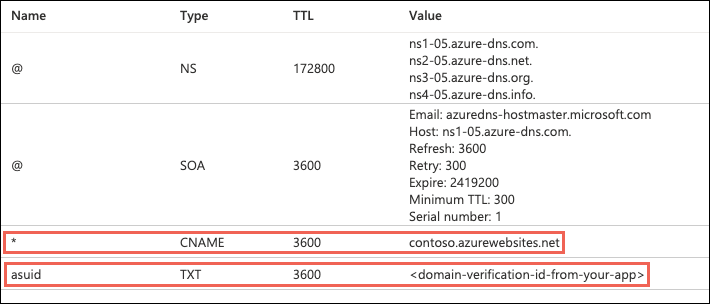إشعار
يتطلب الوصول إلى هذه الصفحة تخويلاً. يمكنك محاولة تسجيل الدخول أو تغيير الدلائل.
يتطلب الوصول إلى هذه الصفحة تخويلاً. يمكنك محاولة تغيير الدلائل.
Important
Starting July 28, 2025, changes to App Service Managed Certificates (ASMC) will impact how certificates are issued and renewed in certain scenarios. في حين أن معظم العملاء لا يحتاجون إلى اتخاذ إجراء، نوصي بمراجعة منشور مدونة ASMC المفصل للحصول على مزيد من المعلومات.
توفر خدمة تطبيقات Azure خدمة استضافة ويب قابلة للتطوير بدرجة كبيرة وذاتية التصحيح. يوضح لك هذا الدليل كيفية تعيين اسم نظام أسماء المجالات (DNS) مخصص موجود إلى App Service. لترحيل موقع مباشر واسم مجال DNS الخاص به إلى App Service بدون وقت تعطل، راجع ترحيل اسم DNS نشط إلى Azure App Service.
يعتمد نوع سجل DNS الذي تحتاج إلى إضافته مع موفر المجال على المجال الذي تريد إضافته إلى App Service.
| Scenario | Example | سجل DNS الموصى به |
|---|---|---|
| Root domain | contoso.com | A record. لا تستخدم سجل CNAME للسجل الجذر. (للحصول على معلومات، راجع RFC 1912، القسم 2.4.) |
| Subdomain | www.contoso.com, my.contoso.com | CNAME record. يمكنك تعيين مجال فرعي إلى عنوان IP للتطبيق مباشرة باستخدام سجل A، ولكن من الممكن تغيير عنوان IP. يتم تعيين CNAME إلى اسم المضيف الافتراضي للتطبيق بدلا من ذلك، وهو أقل عرضة للتغيير. |
| Wildcard | *.contoso.com | CNAME record. |
Note
للحصول على برنامج تعليمي شامل يوضح لك كيفية تكوين www مجال فرعي وشهادة مدارة، راجع البرنامج التعليمي: تأمين تطبيق Azure App Service باستخدام مجال مخصص وشهادة مدارة.
Prerequisites
- قم بإنشاء تطبيق App Service، أو استخدم تطبيقا أنشأته لبرنامج تعليمي آخر. يجب أن تكون خطة App Service لتطبيق الويب عبارة عن مستوى مدفوع، وليس مستوى مجاني (F1). راجع توسيع نطاق تطبيق لتحديث المستوى.
- تأكد من أنه يمكنك تحرير سجلات DNS لمجالك المخصص. لتحرير سجلات DNS، تحتاج إلى الوصول إلى سجل DNS لموفر المجال، مثل GoDaddy. على سبيل المثال، لإضافة إدخالات DNS ل
contoso.comوwww.contoso.com، يجب أن تكون قادرا على تكوين إعدادات DNS للمجالcontoso.comالجذر. يجب أن تكون مجالاتك المخصصة في منطقة DNS عامة؛ مناطق DNS الخاصة غير مدعومة. - إذا لم يكن لديك مجال مخصص حتى الآن، يمكنك شراء مجال App Service بدلا من ذلك.
تكوين مجال مخصص
In the Azure portal, navigate to your app's management page.
In the left menu for your app, select Custom domains.
حدِّد إضافة مجال مخصص.
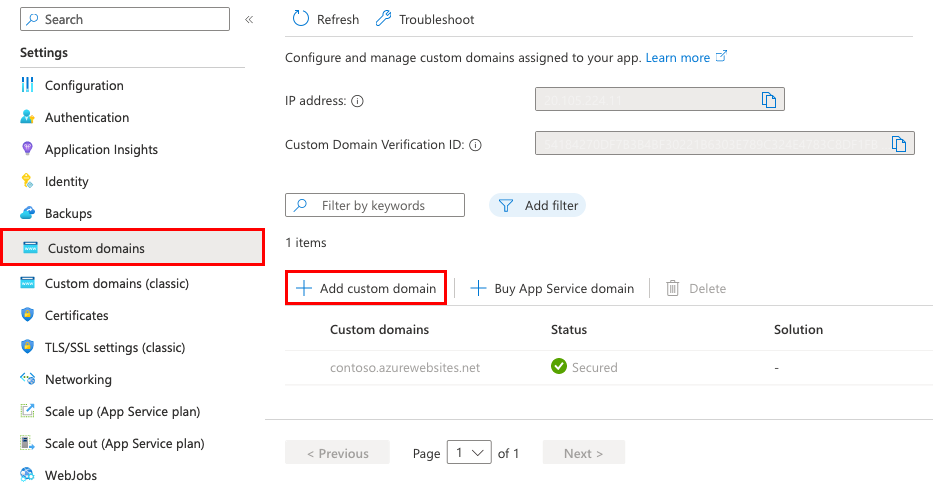
For Domain provider, select All other domain services to configure a third-party domain.
Note
لتكوين مجال App Service، راجع شراء اسم مجال مخصص ل Azure App Service.
For TLS/SSL certificate, select App Service Managed Certificate if your app is in the Basic tier or higher. إذا كنت تريد البقاء في الطبقة المشتركة، أو إذا كنت تريد استخدام الشهادة الخاصة بك، فحدد إضافة شهادة لاحقا.
For TLS/SSL type, select the binding type you want.
Setting Description Custom domain اسم المجال الذي تضيف ربط TLS/SSL له. بصمة إبهام الشهادة الخاصة الشهادة المطلوب ربطها. TLS/SSL Type SNI SSL: Multiple Server Name Indication (SNI) SSL bindings might be added. يسمح هذا الخيار لشهادات TLS/SSL المتعددة بتأمين مجالات متعددة على نفس عنوان IP. تدعم معظم المستعرضات الحديثة (بما في ذلك Internet Explorer وChrome وFirefox و Opera) SNI (لمزيد من المعلومات، راجع إشارة اسم الخادم).
IP SSL: Only one IP SSL binding can be added. يسمح هذا الخيار لشهادة TLS/SSL واحدة فقط بتأمين عنوان IP عام مخصص. بعد تكوين الربط، اتبع الخطوات الواردة في سجلات إعادة تعيين SSL المستندة إلى IP.
يتم دعم SSL المستند إلى IP فقط في المستوى القياسي أو أعلى.For Domain, specify a fully qualified domain name you want based on the domain you own. يتم تعيين مربع نوع سجل اسم المضيف افتراضيا إلى سجل DNS الموصى به لاستخدامه، اعتمادا على ما إذا كان المجال مجال جذر (مثل
contoso.com)، أو مجالا فرعيا (مثلwww.contoso.com)، أو مجال حرف بدل (مثل*.contoso.com).Don't select Validate yet.
لكل مجال مخصص في App Service، تحتاج إلى سجلي DNS مع موفر المجال الخاص بك. The Domain validation section shows you two DNS records that you must add with your domain provider. يمكنك استخدام أزرار النسخ لنسخ القيمة أو القيم التي تحتاجها في القسم التالي.
تظهر لقطة الشاشة التالية التحديدات الافتراضية
www.contoso.comلمجال. يعرض سجل CNAME وسجل TXT لإضافته.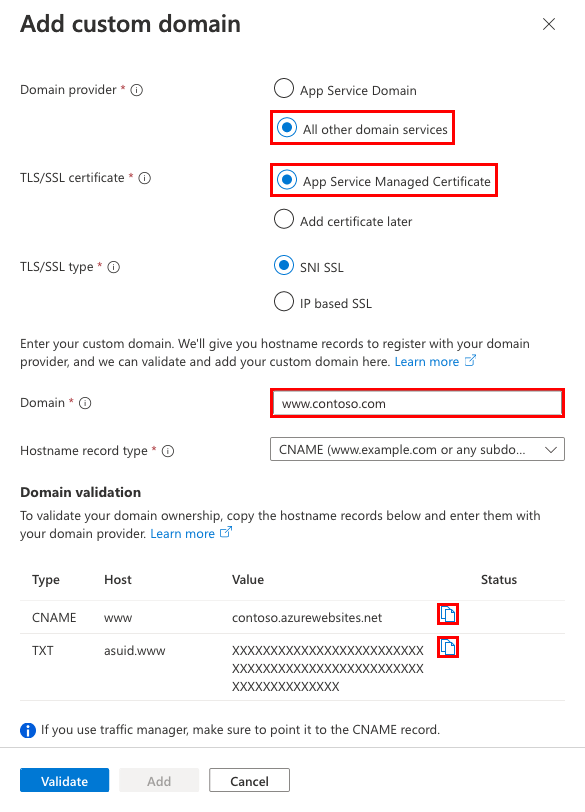
Warning
على الرغم من أنه ليس مطلوبا تماما لإضافة سجل TXT، يوصى به بشدة للأمان. سجل TXT هو معرف التحقق من المجال الذي يساعد على تجنب عمليات الاستيلاء على المجال الفرعي من تطبيقات App Service الأخرى. بالنسبة للمجالات المخصصة التي قمت بتكوينها مسبقا بدون معرف التحقق هذا، يجب حمايتها من نفس المخاطر عن طريق إضافة معرف التحقق (سجل TXT) إلى تكوين DNS الخاص بك. For more information on this common high-severity threat, see Subdomain takeover.
إنشاء سجلات DNS
سجل الدخول إلى موقع ويب موفر المجال الخاص بك.
يمكنك استخدام Azure DNS لإدارة سجلات DNS لمجالك وتكوين اسم DNS مخصص لخدمة تطبيقات Azure. لمزيد من المعلومات، راجع البرنامج التعليمي: استضافة مجالك في Azure DNS.
ابحث عن الصفحة لإدارة سجلات DNS.
كل موفر مجال لديه واجهة سجلات DNS الخاصة به، لذا راجع وثائق الموفر. Look for areas of the site labeled Domain Name, DNS, or Name Server Management.
Often, you can find the DNS records page by viewing your account information and then looking for a link like My domains. Go to that page, and then look for a link that's named something like Zone file, DNS Records, or Advanced configuration.
لقطة الشاشة التالية هي مثال على صفحة سجلات DNS:
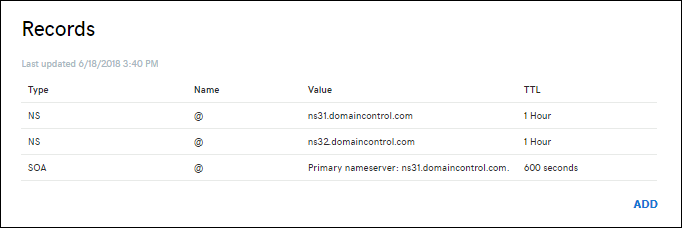
To create a record, select Add or select the appropriate widget.
Note
For certain providers, such as GoDaddy, changes to DNS records don't become effective until you select a separate Save Changes link.
حدد نوع السجل لإنشاء التعليمات واتبعها. You can use either a CNAME record or an A record to map a custom DNS name to App Service. When your function app is hosted in a Consumption plan, only the CNAME option is supported.
- المجال الجذر (على سبيل المثال، contoso.com)
- المجال الفرعي (على سبيل المثال، www.contoso.com)
- Wildcard (CNAME)
إنشاء سجلين، كما هو موضح في الجدول التالي:
| Record type | Host | Value | Comments |
|---|---|---|---|
| A | @ |
عنوان IP للتطبيق الموضح في مربع الحوار إضافة مجال مخصص . | تعيين المجال نفسه. (@ يمثل عادة المجال الجذر.) |
| TXT | asuid |
معرف التحقق من المجال الموضح في مربع الحوار إضافة مجال مخصص . | بالنسبة للمجال الجذر، تصل asuid App Service إلى سجل TXT للتحقق من ملكيتك للمجال المخصص. |
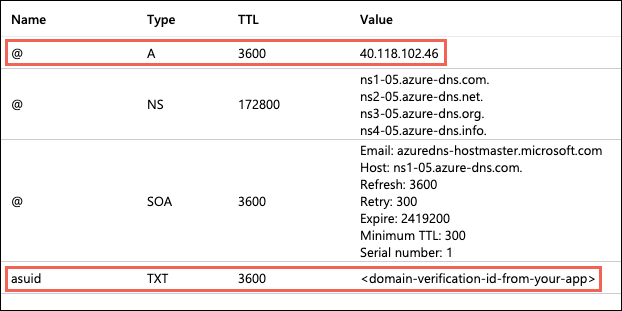
التحقق من صحة ملكية المجال وإكمال التعيين
مرة أخرى في مربع الحوار Add custom domain في مدخل Microsoft Azure، حدد Validate.
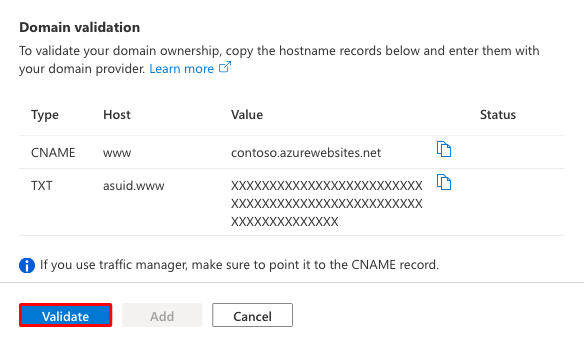
If the Domain validation section shows green check marks next to both domain records, you've configured them correctly. Select Add. إذا رأيت أي أخطاء أو تحذيرات، فقم بحلها في إعدادات سجل DNS على موقع ويب موفر المجال.
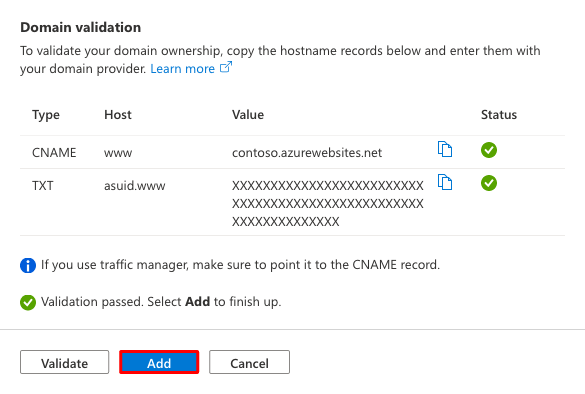
Note
If you configured the TXT record but not the A or CNAME record, App Service treats the change as a domain migration scenario and allows the validation to succeed, but you won't see green check marks next to the records.
يجب أن تشاهد المجال المخصص الذي تمت إضافته إلى القائمة. You might also see a red X and the text No binding.
إذا حددت App Service Managed Certificate في وقت سابق، فانتظر بضع دقائق حتى تقوم App Service بإنشاء الشهادة المدارة لمجالك المخصص. When the process is complete, the red X becomes a green check mark and you see the word Secured. إذا حددت إضافة شهادة لاحقا، فستظل علامة X الحمراء حتى تقوم بإضافة شهادة خاصة للمجالوتكوين الربط.
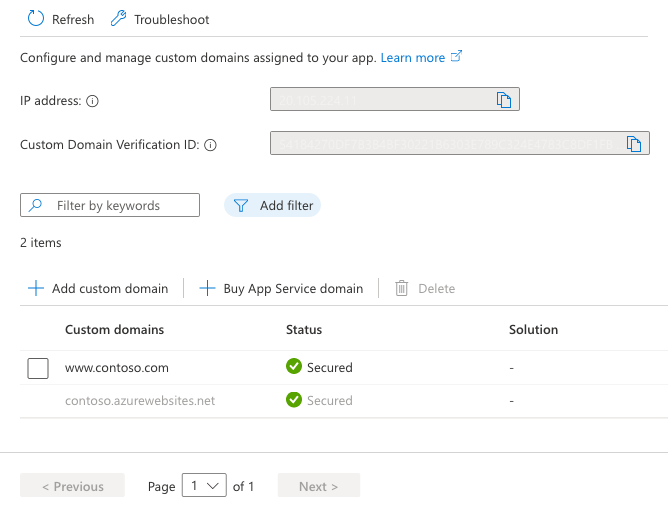
Note
ما لم تقم بتكوين ربط شهادة لمجالك المخصص، سيتلقى أي طلب HTTPS من مستعرض إلى المجال خطأ أو تحذيرا، اعتمادا على المستعرض.
اختبار دقة DNS
استعرض للوصول إلى أسماء DNS التي قمت بتكوينها.
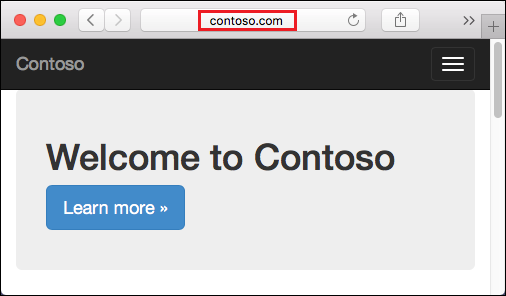
إذا تلقيت خطأ HTTP 404 (غير موجود) عند الاستعراض وصولا إلى عنوان URL للمجال المخصص، فإن السببين الأكثر احتمالا هما:
- قام عميل المستعرض بالتخزين المؤقت لعنوان IP القديم لمجالك. امسح ذاكرة التخزين المؤقت واختبر دقة DNS مرة أخرى. على جهاز Windows، يمكنك مسح ذاكرة التخزين المؤقت باستخدام
ipconfig /flushdns. - لقد قمت بتكوين ربط شهادة مستند إلى IP، وقد تغير عنوان IP الخاص بالتطبيق بسببه. أعد تعيين السجل A في إدخالات DNS إلى عنوان IP الجديد.
إذا تلقيت تحذيرا Page not secure أو خطأ، فهذا لأن مجالك لا يحتوي على ربط شهادة حتى الآن.
أضف شهادة خاصة للمجالوقم بتكوين الربط.
(اختياري) الأتمتة باستخدام البرامج النصية
You can automate management of custom domains with scripts by using the Azure CLI or Azure PowerShell.
يضيف الأمر التالي اسم DNS مخصص تم تكوينه إلى تطبيق App Service.
az webapp config hostname add \
--webapp-name <app-name> \
--resource-group <resource_group_name> \
--hostname <fully_qualified_domain_name>
لمزيد من المعلومات، راجع تعيين مجال مخصص لتطبيق ويب.